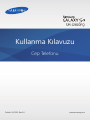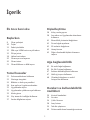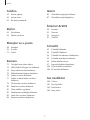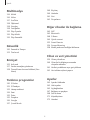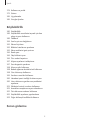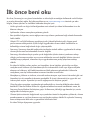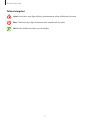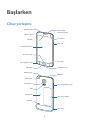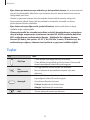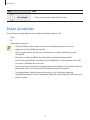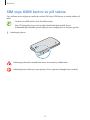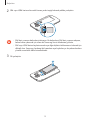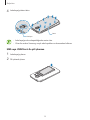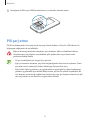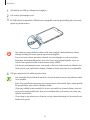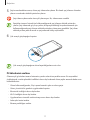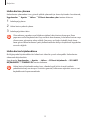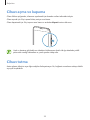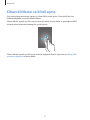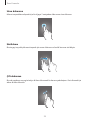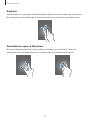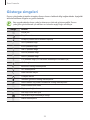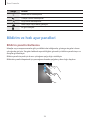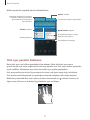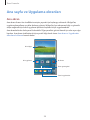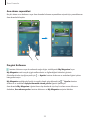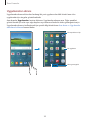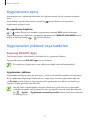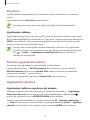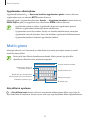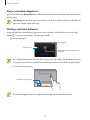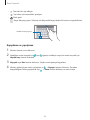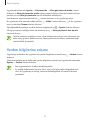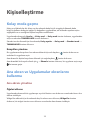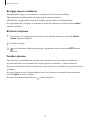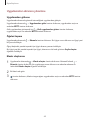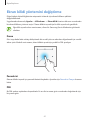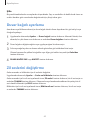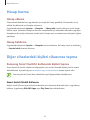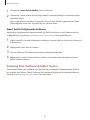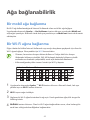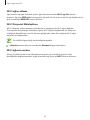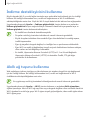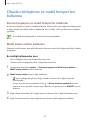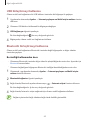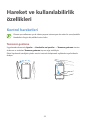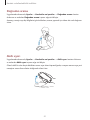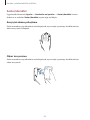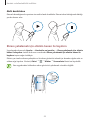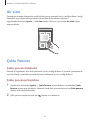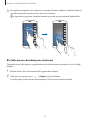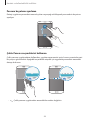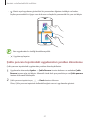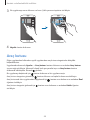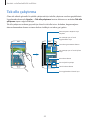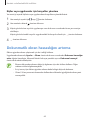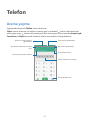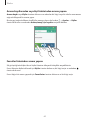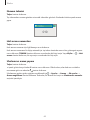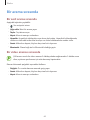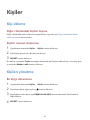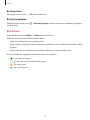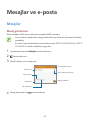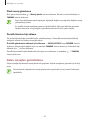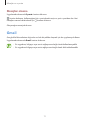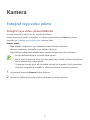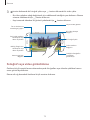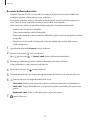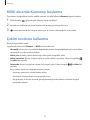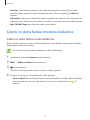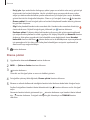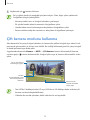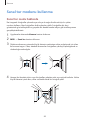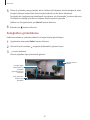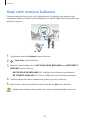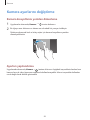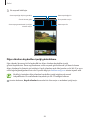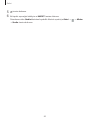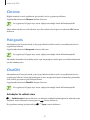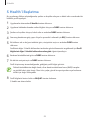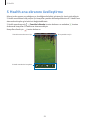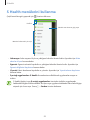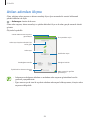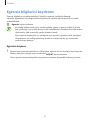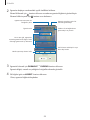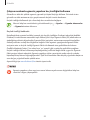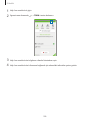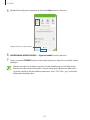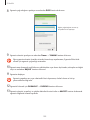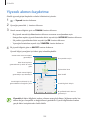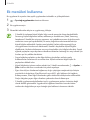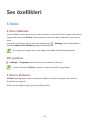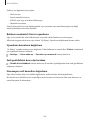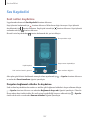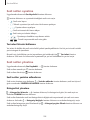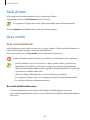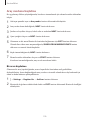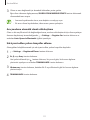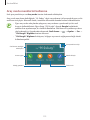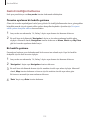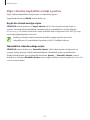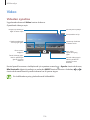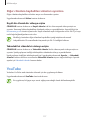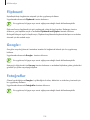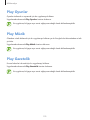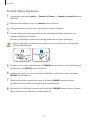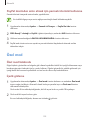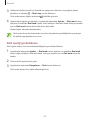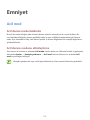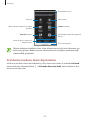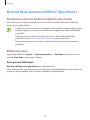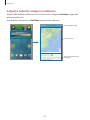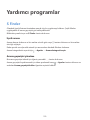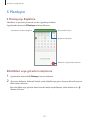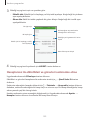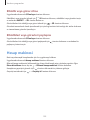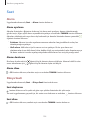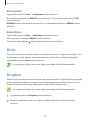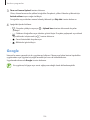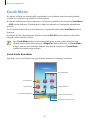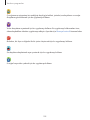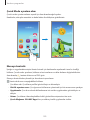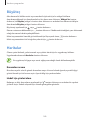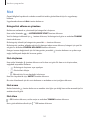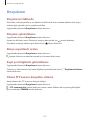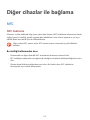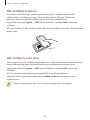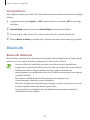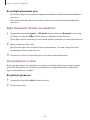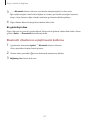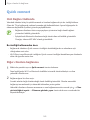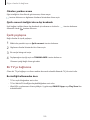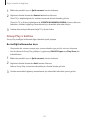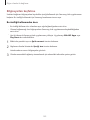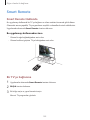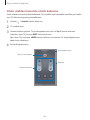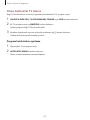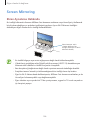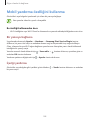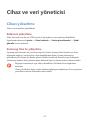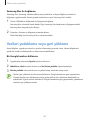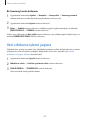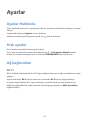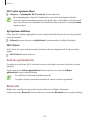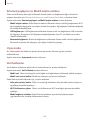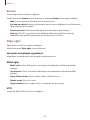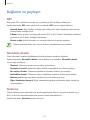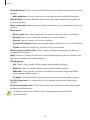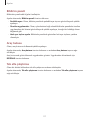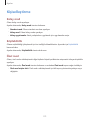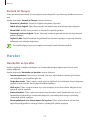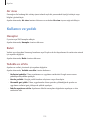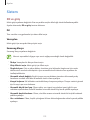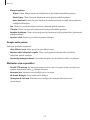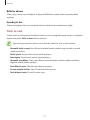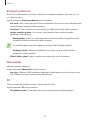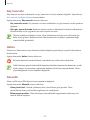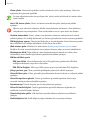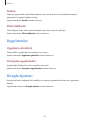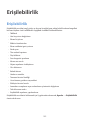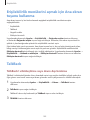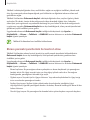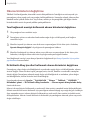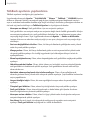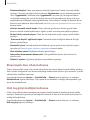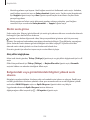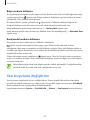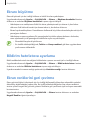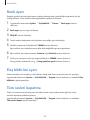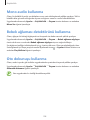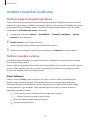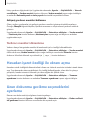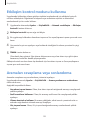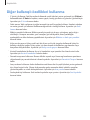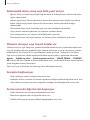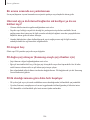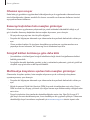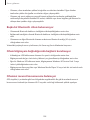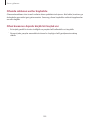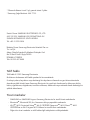Samsung SM-G900FQ Kullanım kılavuzu
- Kategori
- Akıllı telefonlar
- Tip
- Kullanım kılavuzu
Bu kılavuz aynı zamanda aşağıdakiler için de uygundur:

2
İçerik
İlk önce beni oku
Başlarken
8 Cihaz yerleşimi
10 Tuşlar
11 Paket içindekiler
12 SIM veya USIM kartını ve pili takma
15 Pili şarj etme
18 Hafıza kartı takma
20 Cihazı açma ve kapama
20 Cihazı tutma
21 Cihazı kilitleme ve kilidi açma
Temel hususlar
22 Dokunmatik ekranı kullanma
25 Gösterge simgeleri
26 Bildirim ve hızlı ayar panelleri
28 Ana sayfa ve Uygulama ekranları
31 Uygulamaları açma
31 Uygulamaları yükleme veya kaldırma
33 Metin girme
36 Güç tasarrufu özelliğini kullanma
37 Yardım bilgilerine erişme
Kişiselleştirme
38 Kolay moda geçme
38 Ana ekran ve Uygulamalar ekranlarını
kullanma
41 Ekran kilidi yöntemini değiştirme
42 Duvar kağıdı ayarlama
42 Zil seslerini değiştirme
43 Hesap kurma
43 Diğer cihazlardaki kişileri cihazınıza
taşıma
Ağa bağlanabilirlik
45 Bir mobil ağa bağlanma
45 Bir Wi-Fi ağına bağlanma
47 İndirme destekleyicisini kullanma
47 Akıllı ağ tuşunu kullanma
48 Cihazları birleştirme ve mobil
hotspot'ları kullanma
Hareket ve kullanılabilirlik
özellikleri
50 Kontrol hareketleri
54 Air view
54 Çoklu Pencere
58 Araç kutusu
59 Tek elle çalıştırma
60 Dokunmatik ekran hassaslığını artırma

İçerik
3
Galeri
85 Cihazdaki içeriği görüntüleme
87 Cihazdaki içeriği değiştirme
İnternet & SNS
90 İnternet
91 Chrome
91 Hangouts
91 ChatON
S Health
92 S Health Hakkında
93 S Health'i Başlatma
94 S Health ana ekranını özelleştirme
95 S Health menülerini kullanma
96 Atılan adımları ölçme
97 Egzersiz bilgilerini kaydetme
103 Yiyecek alımını kaydetme
104 Ek menüleri kullanma
Ses özellikleri
105 S Voice
107 Ses Kaydedici
109 Sesli Arama
109 Araç modu
Telefon
61 Arama yapma
64 Arama alma
65 Bir arama sırasında
Kişiler
66 Kişi ekleme
66 Kişileri yönetme
Mesajlar ve e-posta
68 Mesajlar
70 E-posta
71 Gmail
Kamera
72 Fotoğraf veya video çekme
74 HDR efektini (Zengin ton) kullanma
74 Seçici odak modunu kullanma
76 Kilitli ekranda Kamerayı başlatma
76 Çekim modunu kullanma
77 Çekim ve daha fazlası modunu
kullanma
79 Çift kamera modunu kullanma
80 Sanal tur modunu kullanma
82 Filtre efektleri uygulama
82 Yakınlaştırma özelliğini kullanma
83 Uzak vizör modunu kullanma
84 Kamera ayarlarını değiştirme

İçerik
4
140 Büyüteç
140 Haritalar
141 Not
142 Dosyalarım
Diğer cihazlar ile bağlama
143 NFC
145 Bluetooth
148 S Beam
149 Quick connect
153 Smart Remote
156 Screen Mirroring
158 Mobil yazdırma özelliğini kullanma
Cihaz ve veri yöneticisi
159 Cihazı yükseltme
160 Cihaz ile bir bilgisayar arasında
dosyaları aktarma
161 Verileri yedekleme veya geri yükleme
162 Veri sıfırlama işlemi yapma
Ayarlar
163 Ayarlar Hakkında
163 Hızlı ayarlar
163 Ağ bağlantıları
167 Bağlanın ve paylaşın
168 Ses & ekran
172 Kişiselleştirme
173 Hareket
Multimedya
114 Müzik
116 Video
117 YouTube
118 Flipboard
118 Google+
118 Fotoğraflar
119 Play Oyunlar
119 Play Müzik
119 Play Gazetelik
Güvenlik
120 Parmak izi Tarayıcı
123 Özel mod
Emniyet
125 Acil mod
127 Yardım mesajları gönderme
128 Önemli hava durumu bildirimi (Geo
News)
Yardımcı programlar
130 S Finder
131 S Planlayıcı
133 Hesap makinesi
134 Saat
135 Drive
135 Dropbox
136 Google
137 Çocuk Modu

İçerik
5
174 Kullanıcı ve yedek
175 Sistem
181 Uygulamalar
181 Google Ayarları
Erişilebilirlik
182 Erişilebilirlik
183 Erişilebilirlik menülerini açmak için Ana
ekran tuşunu kullanma
183 TalkBack
194 Yazı boyutunu değiştirme
195 Ekranı büyütme
195 Bildirim hatırlatıcısı ayarlama
195 Ekran renklerini geri çevirme
196 Renk ayarı
196 Flaş bildirimi ayarı
196 Tüm sesleri kapatma
197 Altyazı ayarlarını özelleştirme
197 Ses dengesini ayarlama
198 Mono audio kullanma
198 Bebek ağlaması detektörünü kullanma
198 Oto dokunuşu kullanma
199 Yardımcı menüleri kullanma
200 Havadan işaret özelliği ile ekranı açma
200 Uzun dokunma gecikme seçeneklerini
ayarlama
201 Etkileşim kontrol modunu kullanma
201 Aramaları cevaplama veya sonlandırma
202 Tek dokunma modunu kullanma
202 Erişilebilirlik ayarlarını yapılandırma
203 Diğer kullanışlı özellikleri kullanma
Sorun giderme

6
İlk önce beni oku
Bu cihaz, Samsung'un en güncel standartları ve teknolojik uzmanlığını kullanarak mobil iletişim
ve medya hizmetleri sağlar. Bu kullanma kılavuzu ve www.samsung.com sitesinde yer alan
bilgiler, cihazın işlevleri ve özellikleri hakkında detaylar içerir.
•
Lütfen güvenilir ve doğru kullandığınızdan emin olmak için cihazı kullanmadan önce bu
kılavuzu okuyun.
•
Açıklamalar cihazın varsayılan ayarlarına göredir.
•
Bazı içerikler bölgenize, servis sağlayıcınıza veya cihazın yazılımına bağlı olarak cihazınızda
farklı olabilir.
•
Yüksek CPU ve RAM kullanımı gerektiren içerik (yüksek kalitede içerik) cihazın genel
performansını etkileyecektir. İçerik ile ilgili uygulamalar cihazın teknik özelliklerine ve
kullanıldığı ortama bağlı olarak doğru çalışmayabilir.
•
Samsung, Samsung dışındaki sağlayıcılar tarafından tedarik edilen uygulamalar ile sebep
olunan performans sorunlarından sorumlu değildir.
•
Samsung, düzenlenen kayıt ayarları ya da değiştirilen işletim sistemi yazılımının sebep
olduğu performans sorunları veya uyumsuzluklardan sorumlu değildir. İşletim sistemini
özelleştirmeye çalışmak, cihazınızın veya uygulamalarınızın yanlış çalışmasına sebep
olabilir.
•
Bu cihaz ile birlikte verilen yazılım, ses kaynakları, duvar kağıtları, görüntüler ve diğer
medyalar sınırlı kullanım için lisanslanmıştır. Bu malzemelerin ticari veya diğer amaçlarla
alınması ve kullanımı, telif hakkı kanunlarının ihlali anlamına gelmektedir. Kullanıcılar
medyaların yasa dışı kullanımından tamamen kendileri sorumludur.
•
Mesajlaşma, yükleme ve indirme, otomatik senkronizasyon veya konum hizmetleri gibi veri
hizmetleri için ek masraflar ödemeniz gerekebilir. Ek ücret ödememek için uygun bir veri
ödeme planı seçiniz. Ayrıntılar için servis sağlayıcınız ile iletişime geçiniz.
•
Cihaz ile gelen varsayılan uygulamalar güncellenebilir ve önceden bildirilmeden destek
kesilebilir. Cihaz ile birlikte verilen bir uygulama hakkında sormak istedikleriniz varsa, bir
Samsung Servis Merkezi ile iletişime geçin. Kullanıcının yüklediği uygulamalar için, servis
sağlayıcıları ile iletişime geçin.
•
Cihazın işletim sistemini değiştirmek veya yazılımları izinsiz bir kaynaktan yüklemek, cihazın
arızalanmasına ve veri bozulmasına veya veri kaybına sebep olabilir. Bu eylemler Samsung
lisans sözleşmenizi ihlal eder ve garantinizi hükümsüz kılar.
•
Bu cihaz Türkiye altyapısına uygundur.

İlk önce beni oku
7
Talimat simgeleri
Uyarı: Kendinizin veya diğer kişilerin yaralanmasına sebep olabilecek durumlar
İkaz: Cihazınıza veya diğer donanıma zarar verebilecek durumlar
Not: Notlar, kullanım ipuçları veya ek bilgiler

8
Başlarken
Cihaz yerleşimi
Geri tuşu
Çok amaçlı giriş
Kızılötesi LED
Yakınlık/Işık/
Hareket sensörü
Son uygulama tuşu
Mikrofon
Ön kamera
Güç tuşu
Ana ekran tuşu
Bildirim ışığı
Kulaklık
Dokunmatik ekran
Arka kamera
Flaş
GPS anteni
Ana anten
Mikrofon
Ses açma/kapama tuşu
Arka kapak
Hoparlör
Kulaklık girişi
NFC anteni (pilde)

Başlarken
9
•
Anten alanını elleriniz veya diğer subjeler ile kapatmayın. Bu, bağlantı sorunlarına
sebep olabilir veya pili boşaltabilir.
•
Ekran koruyucu kullanmayın. Bu, sensör arızalarına sebep olur.
Su ve toz direncini koruma
Cihaza su veya toz girerse cihaz hasar görebilir. Cihaza hasar gelmesini önlemek ve cihazın su
ve toz direnci performansını korumak için bu adımları dikkatle izleyin.
•
Cihazı 1 m'den derin suya batırmayın ve 30 dakikadan uzun süre suyun altında tutmayın.
•
Arka kapağın ve çok amaçlı giriş kapağının sıkıca kapatıldığından emin olun. Aksi halde,
suya ve toza karşı koruma sağlanamayabilir.
•
Cihazı uzun süre suda bırakmayın.
•
Cihazı musluktan akan su, okyanus dalgaları veya şelale gibi kuvvetle hareket eden suya
maruz bırakmayın.
•
Cihaz yüzme havuzu veya banyo gibi su içinde veya çok nemli bir yerde iken cihazın
kapağını açmayın.
•
Elleriniz ıslakken veya cihaz ıslakken arka kapağı açmayın.
•
Arka kapağa takılan kauçuk sızdırmazlık elemanı, cihazın önemli bir parçasıdır. Kauçuk
sızdırmazlık elemanına zarar vermemek için arka kapağı açarken ve kapatırken dikkatli
olun. Aynı zamanda cihaza zarar gelmesini önlemek için kauçuk sızdırmazda kum veya toz
gibi kalıntılar bulunmadığından emin olun.
•
Çok amaçlı giriş kapağını cihazdan sökmeyin veya çıkarmayın.
•
Eğer cihaz suya maruz kalırsa, temiz, yumuşak bir bez ile iyice kurutun. Eğer cihaz
su dışında herhangi bir sıvıya maruz bırakılırsa, cihazı derhal su ile durulayın ve
temiz, yumuşak bir bez kullanarak iyice kurulayın. Cihazın suda durulanmaması ve
belirtildiği gibi kurutulmaması halinde, cihazın çalışması ya da görünüşüyle ilgili
sorunlara sebep olabilir.
•
Cihaz düşerse veya darbe alırsa arka giriş ile çok amaçlı giriş kapakları gevşeyebilir. Tüm
kapakların doğru hizalandığından ve sıkıca kapatıldığından emin olun.

Başlarken
10
•
Eğer cihaz suya batırılırsa veya mikrofon ya da hoparlörü ıslanırsa, bir arama sırasında
ses net duyulamayabilir. Mikrofonu veya hoparlörü kuru bir bez ile silerek temiz ve kuru
olduğundan emin olun.
•
Cihazın su geçirmez tasarımı, bazı durumlarda cihazın hafif titremesine sebep olur.
Ses seviyesinin yüksek olması gibi durumlarda bu titreşimler normaldir ve cihazın
performansını olumsuz etkilemez.
•
Eğer cihaz suda veya diğer sıvılar içinde kullanılırsa, dokunmatik ekran ve diğer
özellikler doğru çalışmayabilir.
•
Cihazınız kontrollü bir ortamda test edilmiş ve belirli durumlarda suya ve toza karşı
dirençli olduğu onaylanmıştır (uluslararası standart IEC 60529 tarafından belirtilen
IP67 sınıflandırması gereksinimlerini karşılar - Mahfazalar ile sağlanan Koruma
Derecesi [IP Kodu]; test şartları: 15–35 °C, 86–106 kPa, 1 metre, 30 dakika için). Bu
sınıflandırmaya rağmen, cihazınız tüm koşullarda su geçirmez özellikte değildir.
Tuşlar
Tuş İşlev
Güç Tuşu
•
Cihazı açmak veya kapatmak için uzun basın.
•
Cihazı kilitlemek veya kilidi açmak için basın. Dokunmatik
ekran kapandığında cihaz kilit moduna geçer.
Son
uygulamalar
•
Son uygulamalar listesini açmak için dokunun.
•
Mevcut ekranın ek seçeneklerine erişmek için uzun
dokunun.
Anasayfa
•
Cihazın kilidini açmak için basın. Dokunmatik ekran
kapandığında cihaz kilit moduna geçer.
•
Ana ekrana dönmek için basın.
•
S Voice
'i başlatmak için iki kez basın.
•
Google
'ı başlatmak için uzun basın.
Geri
•
Önceki sayfaya dönmek için dokunun.

Başlarken
11
Tuş İşlev
Ses seviyesi
•
Cihaz ses seviyesini ayarlamak için basın.
Paket içindekiler
Ürün kutusunda aşağıdakilerin bulunup bulunmadığını kontrol edin:
•
Cihaz
•
Pil
•
Hızlı başlangıç kılavuzu
•
Cihaz ile birlikte verilen öğeler ve mevcut aksesuarlar bölgeye veya servis
sağlayıcısına göre farklılık gösterebilir.
•
Verilen öğeler sadece bu cihaz için tasarlanmıştır ve diğer cihazlar ile uyumlu
olmayabilir.
•
Görünüm ve teknik özellikler önceden haber verilmeden değiştirilebilir.
•
Yerel Samsung bayinizden ek aksesuar satın alabilirsiniz. Satın almadan önce cihaz
ile uyumlu olduklarından emin olun.
•
Yalnızca Samsung tarafından onaylanan aksesuarları kullanın. Dok cihazları gibi bazı
aksesuarlar aynı su ve toz direnci sertifikasyonuna sahip olmayabilir.
•
Tüm aksesuarların hazır bulunması tamamıyla, üretici firmaların yapacağı
değişikliklere bağlıdır. Mevcut aksesuarlar hakkında ayrıntılı bilgi için Samsung web
sitesine bakınız.

Başlarken
12
SIM veya USIM kartını ve pili takma
Cep telefonu servis sağlayıcısı tarafından verilen SIM veya USIM kartını ve tedarik edilen pili
takın.
•
Sadece microSIM kartlar cihaz ile birlikte çalışır.
•
Bazı LTE hizmetleri dosya türüne bağlı olarak kullanılamayabilir. Servis
kullanılabilirliği hakkında ayrıntılı bilgi için servis sağlayıcınız ile iletişime geçiniz.
1
Arka kapağı çıkarın.
Arka kapağı çıkarırken tırnaklarınıza zarar vermemek için dikkat edin.
Arka kapağı aşırı bükmeyin veya eğmeyin. Bunu yapmanız kapağa hasar verebilir.

Başlarken
13
2
SIM veya USIM kartını altın renkli temas yerleri aşağı bakacak şekilde yerleştirin.
•
SIM kart yuvasına hafıza kartı takmayın. Bir hafıza kartı SIM kart yuvasına sıkışırsa,
hafıza kartını çıkarmak için cihazı bir Samsung Servis Merkezine götürün.
•
SIM veya USIM kartını kaybetmemek veya diğer kişilerin kullanmasını önlemek için
dikkatli olun. Samsung, herhangi bir hasardan veya kaybolan ya da çalınan kartlara
yönelik sorumluluk kabul etmemektedir.
3
Pili yerleştirin.
2
1

Başlarken
14
4
Arka kapağı tekrar takın.
2
Hizalayın
Basın
1
•
Arka kapağın sıkıca kapatıldığından emin olun.
•
Cihaz ile sadece Samsung onaylı arka kapakları ve aksesuarları kullanın.
SIM veya USIM kartı ile pili çıkarma
1
Arka kapağı çıkarın.
2
Pili çekerek çıkarın.

Başlarken
15
3
Parmağınız ile SIM veya USIM kartına bastırın ve ardından çekerek çıkarın.
Pili şarj etme
Pili ilk kez kullanmadan önce şarj etmek için şarj cihazını kullanın. Cihaz, bir USB kablosu ile
bilgisayara bağlanarak da şarj edilebilir.
Sadece Samsung tarafından onaylanan şarj cihazlarını, pilleri ve kabloları kullanın.
Onaylanmayan şarj cihazları veya kablolar pilin patlamasına veya cihazın zarar
görmesine sebep olabilir.
•
Pil gücü azaldığında, pil simgesi boş görünür.
•
Eğer pil tamamen boşalırsa, şarj cihazı bağlandığında cihaz hemen açılamaz. Cihazı
açmadan önce boşalan pilin birkaç dakika şarj olmasına izin verin.
•
Eğer birden fazla uygulamayı, ağ uygulamalarını veya başka bir cihaza bağlanması
gereken uygulamaları aynı anda kullanıyorsanız, pil hızlı bir şekilde boşalacaktır. Bir
veri aktarımı sırasında ağ bağlantısının kesilmesini veya güç kaybını önlemek için pili
tam şarj ettikten sonra daima bu uygulamaları kullanın.

Başlarken
16
1
USB kablosunu USB güç adaptörüne bağlayın.
2
Çok amaçlı giriş kapağını açın.
3
Bir USB kablosu kullanırken USB kablosunu aşağıdaki resimde gösterildiği gibi çok amaçlı
girişin sağ tarafına takın.
•
Şarj cihazının yanlış takılması cihaza ciddi zarar verebilir. Yanlış kullanımın sebep
olacağı herhangi bir hasar garanti kapsamında değildir.
•
Suyun ve tozun cihaza girmesini önlemek için arka kapağın ve çok amaçlı giriş
kapağının sıkıca kapatıldığından emin olun. Açık veya gevşek kapaklar suyun ve
tozun cihaza girmesine izin vererek hasara sebep olabilir.
•
Çok amaçlı giriş kapağına zarar vermemek ya da bunu sökmemek için dikkatli olun.
Hasar gören veya kaybolan bir kapak, cihazda su hasarı oluşması ile sonuçlanabilir.
4
USB güç adaptörünü bir elektrik prizine takın.
•
Şarj sırasında cihaz kullanabilir ancak bu durumda pilin tamamen şarj edilmesi daha
uzun sürebilir.
•
Eğer cihaz şarj olurken dengesiz güç kaynağı alırsa, dokunmatik ekran çalışmayabilir.
Bu gerçekleşirse, şarj cihazını cihazdan çıkarın.
•
Cihaz şarj edildiği sırada ısınabilir. Bu durum normaldir ve cihazın kullanım ömrünü
veya performansını etkilemez. Eğer pil normalden daha çok ısınırsa, şarj cihazı şarj
işlemini durdurabilir.
•
Cihaz düzgün şarj olmuyorsa, cihazınızı ve şarj cihazını herhangi bir Samsung Servis
Merkezi'ne getirin.

Başlarken
17
5
Şarj tamamlandıktan sonra, cihazı şarj cihazından çıkarın. İlk olarak şarj cihazını cihazdan
çıkarın ve ardından elektrik prizinden çıkarın.
Şarj cihazını çıkarmadan önce pili çıkarmayın. Bu, cihaza zarar verebilir.
Enerjiden tasarruf etmek için kullanmadığınızda şarj cihazını elektrik prizinden
çıkarın. Şarj cihazında güç tuşu yoktur, dolayısıyla elektriği boşa harcamamak için
kullanmadığınızda şarj cihazını elektrik prizinden çıkarmanız gereklidir. Şarj cihazı
elektrik prizine yakın durmalı ve şarj sırasında kolay erişilmelidir.
6
Çok amaçlı giriş kapağını kapatın.
Çok amaçlı giriş kapağının sıkıca kapatıldığından emin olun.
Pil tüketimini azaltma
Cihazınız pil gücünden tasarruf etmenize yardım edecek seçenekler sunar. Bu seçenekleri
özelleştirerek ve arka plandaki özellikleri devre dışı bırakarak cihazı şarjlar arasında daha uzun
kullanabilirsiniz:
•
Cihazı kullanmadığınızda, Güç tuşuna basarak uyku moduna geçin.
•
Görev yöneticisi ile gereksiz uygulamaları kapatın.
•
Bluetooth özelliğini devre dışı bırakın.
•
Wi-Fi özelliğini devre dışı bırakın.
•
Uygulamaların otomatik senkronizasyonunu devre dışı bırakın.
•
Arka ışık süresini azaltın.
•
Ekranın parlaklığını azaltın.

Başlarken
18
Hafıza kartı takma
Cihazınız en fazla 128 GB kapasiteye sahip hafıza kartlarını kabul eder. Hafıza kartı üreticisine ve
türüne bağlı olarak, bazı hafıza kartları cihazınız ile uyumlu olmayabilir.
•
Bazı hafıza kartları cihazınız ile tam uyumlu olmayabilir. Uyumsuz bir kart
kullanılması, cihaza veya hafıza kartına zarar verebilir veya kartta saklanan verileri
bozabilir.
•
Hafıza kartının doğru tarafı yukarı gelecek şekilde takın.
•
Cihaz, hafıza kartları için FAT ve exFAT dosya sistemini desteklemektedir. Farklı bir
dosya sisteminde biçimlendirilen bir kart takarsanız, cihaz hafıza kartını yeniden
biçimlendirmenizi isteyecektir.
•
Sık sık veri silme ve yazma işlemi yapmak hafıza kartlarının kullanım ömrünü kısaltır.
•
Cihaza bir hafıza kartı taktığınızda,
Dosyalarım
→
SD kart
klasöründe hafıza
kartının dosya dizini görünür.
1
Arka kapağı çıkarın.
2
Hafıza kartını, altın renkli temas noktaları aşağı bakacak şekilde yerleştirin.
3
Arka kapağı tekrar takın.

Başlarken
19
Hafıza kartını çıkarma
Hafıza kartını çıkarmadan önce, güvenli şekilde çıkarmak için devre dışı bırakın. Ana ekranda,
Uygulamalar
→
Ayarlar
→
Hafıza
→
SD kartı devreden çıkar
üzerine dokunun.
1
Arka kapağı çıkarın.
2
Hafıza kartını çekerek çıkarın.
3
Arka kapağı tekrar takın.
Cihaz aktarım yaparken veya bilgilere erişirken hafıza kartını çıkarmayın. Bunu
yapmanız verileri kaybetmenize veya verilerin bozulmasına ya da hafıza kartının veya
cihazın zarar görmesine sebep olabilir. Samsung, veri kaybı da dahil olmak üzere
hasar gören hafıza kartlarının yanlış kullanılmasından dolayı oluşabilecek kayıplardan
sorumlu değildir.
Hafıza kartını biçimlendirme
Bir bilgisayarda biçimlendirilen bir hafıza kartı cihaz ile uyumlu olmayabilir. Hafıza kartını
cihazınızda biçimlendirin.
Ana ekranda,
Uygulamalar
→
Ayarlar
→
Hafıza
→
SD kartı biçimlendir
→
SD KARTI
BİÇİMLENDİR
→
TÜMÜNÜ SİL
üzerine dokunun.
Hafıza kartını biçimlendirmeden önce, cihazda kayıtlı bütün önemli verilerin
yedeklerini almayı unutmayın. Üreticinin garantisi, kullanıcının eylemleri sonucu veri
kaybedilmesini kapsamamaktadır.

Başlarken
20
Cihazı açma ve kapama
Cihazı ilk kez açtığınızda, cihazınızı ayarlamak için ekranda verilen talimatları izleyin.
Cihazı açmak için Güç tuşuna birkaç saniye uzun basın.
Cihazı kapatmak için Güç tuşuna uzun basın ve ardından
Kapat
üzerine dokunun.
Uçak ve hastane gibi kablosuz cihazların kullanımının kısıtlı olduğu alanlarda yetkili
personelin verdiği talimatları ve yazılı uyarıları takip edin.
Cihazı tutma
Anten alanını elleriniz veya diğer subjeler ile kapatmayın. Bu, bağlantı sorunlarına sebep olabilir
veya pili boşaltabilir.
Sayfa yükleniyor...
Sayfa yükleniyor...
Sayfa yükleniyor...
Sayfa yükleniyor...
Sayfa yükleniyor...
Sayfa yükleniyor...
Sayfa yükleniyor...
Sayfa yükleniyor...
Sayfa yükleniyor...
Sayfa yükleniyor...
Sayfa yükleniyor...
Sayfa yükleniyor...
Sayfa yükleniyor...
Sayfa yükleniyor...
Sayfa yükleniyor...
Sayfa yükleniyor...
Sayfa yükleniyor...
Sayfa yükleniyor...
Sayfa yükleniyor...
Sayfa yükleniyor...
Sayfa yükleniyor...
Sayfa yükleniyor...
Sayfa yükleniyor...
Sayfa yükleniyor...
Sayfa yükleniyor...
Sayfa yükleniyor...
Sayfa yükleniyor...
Sayfa yükleniyor...
Sayfa yükleniyor...
Sayfa yükleniyor...
Sayfa yükleniyor...
Sayfa yükleniyor...
Sayfa yükleniyor...
Sayfa yükleniyor...
Sayfa yükleniyor...
Sayfa yükleniyor...
Sayfa yükleniyor...
Sayfa yükleniyor...
Sayfa yükleniyor...
Sayfa yükleniyor...
Sayfa yükleniyor...
Sayfa yükleniyor...
Sayfa yükleniyor...
Sayfa yükleniyor...
Sayfa yükleniyor...
Sayfa yükleniyor...
Sayfa yükleniyor...
Sayfa yükleniyor...
Sayfa yükleniyor...
Sayfa yükleniyor...
Sayfa yükleniyor...
Sayfa yükleniyor...
Sayfa yükleniyor...
Sayfa yükleniyor...
Sayfa yükleniyor...
Sayfa yükleniyor...
Sayfa yükleniyor...
Sayfa yükleniyor...
Sayfa yükleniyor...
Sayfa yükleniyor...
Sayfa yükleniyor...
Sayfa yükleniyor...
Sayfa yükleniyor...
Sayfa yükleniyor...
Sayfa yükleniyor...
Sayfa yükleniyor...
Sayfa yükleniyor...
Sayfa yükleniyor...
Sayfa yükleniyor...
Sayfa yükleniyor...
Sayfa yükleniyor...
Sayfa yükleniyor...
Sayfa yükleniyor...
Sayfa yükleniyor...
Sayfa yükleniyor...
Sayfa yükleniyor...
Sayfa yükleniyor...
Sayfa yükleniyor...
Sayfa yükleniyor...
Sayfa yükleniyor...
Sayfa yükleniyor...
Sayfa yükleniyor...
Sayfa yükleniyor...
Sayfa yükleniyor...
Sayfa yükleniyor...
Sayfa yükleniyor...
Sayfa yükleniyor...
Sayfa yükleniyor...
Sayfa yükleniyor...
Sayfa yükleniyor...
Sayfa yükleniyor...
Sayfa yükleniyor...
Sayfa yükleniyor...
Sayfa yükleniyor...
Sayfa yükleniyor...
Sayfa yükleniyor...
Sayfa yükleniyor...
Sayfa yükleniyor...
Sayfa yükleniyor...
Sayfa yükleniyor...
Sayfa yükleniyor...
Sayfa yükleniyor...
Sayfa yükleniyor...
Sayfa yükleniyor...
Sayfa yükleniyor...
Sayfa yükleniyor...
Sayfa yükleniyor...
Sayfa yükleniyor...
Sayfa yükleniyor...
Sayfa yükleniyor...
Sayfa yükleniyor...
Sayfa yükleniyor...
Sayfa yükleniyor...
Sayfa yükleniyor...
Sayfa yükleniyor...
Sayfa yükleniyor...
Sayfa yükleniyor...
Sayfa yükleniyor...
Sayfa yükleniyor...
Sayfa yükleniyor...
Sayfa yükleniyor...
Sayfa yükleniyor...
Sayfa yükleniyor...
Sayfa yükleniyor...
Sayfa yükleniyor...
Sayfa yükleniyor...
Sayfa yükleniyor...
Sayfa yükleniyor...
Sayfa yükleniyor...
Sayfa yükleniyor...
Sayfa yükleniyor...
Sayfa yükleniyor...
Sayfa yükleniyor...
Sayfa yükleniyor...
Sayfa yükleniyor...
Sayfa yükleniyor...
Sayfa yükleniyor...
Sayfa yükleniyor...
Sayfa yükleniyor...
Sayfa yükleniyor...
Sayfa yükleniyor...
Sayfa yükleniyor...
Sayfa yükleniyor...
Sayfa yükleniyor...
Sayfa yükleniyor...
Sayfa yükleniyor...
Sayfa yükleniyor...
Sayfa yükleniyor...
Sayfa yükleniyor...
Sayfa yükleniyor...
Sayfa yükleniyor...
Sayfa yükleniyor...
Sayfa yükleniyor...
Sayfa yükleniyor...
Sayfa yükleniyor...
Sayfa yükleniyor...
Sayfa yükleniyor...
Sayfa yükleniyor...
Sayfa yükleniyor...
Sayfa yükleniyor...
Sayfa yükleniyor...
Sayfa yükleniyor...
Sayfa yükleniyor...
Sayfa yükleniyor...
Sayfa yükleniyor...
Sayfa yükleniyor...
Sayfa yükleniyor...
Sayfa yükleniyor...
Sayfa yükleniyor...
Sayfa yükleniyor...
Sayfa yükleniyor...
Sayfa yükleniyor...
Sayfa yükleniyor...
Sayfa yükleniyor...
Sayfa yükleniyor...
Sayfa yükleniyor...
Sayfa yükleniyor...
Sayfa yükleniyor...
Sayfa yükleniyor...
Sayfa yükleniyor...
Sayfa yükleniyor...
Sayfa yükleniyor...
Sayfa yükleniyor...
Sayfa yükleniyor...
Sayfa yükleniyor...
Sayfa yükleniyor...
Sayfa yükleniyor...
Sayfa yükleniyor...
Sayfa yükleniyor...
Sayfa yükleniyor...
-
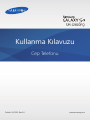 1
1
-
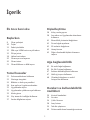 2
2
-
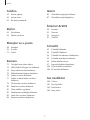 3
3
-
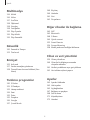 4
4
-
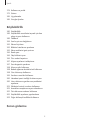 5
5
-
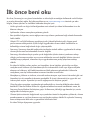 6
6
-
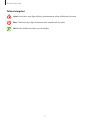 7
7
-
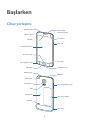 8
8
-
 9
9
-
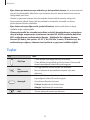 10
10
-
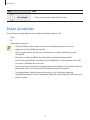 11
11
-
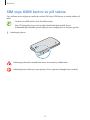 12
12
-
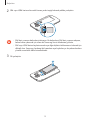 13
13
-
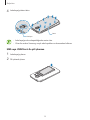 14
14
-
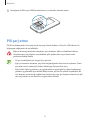 15
15
-
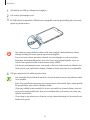 16
16
-
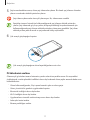 17
17
-
 18
18
-
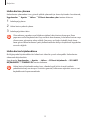 19
19
-
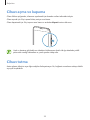 20
20
-
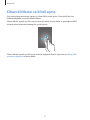 21
21
-
 22
22
-
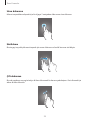 23
23
-
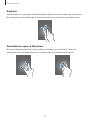 24
24
-
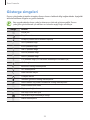 25
25
-
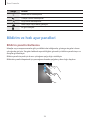 26
26
-
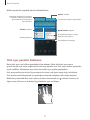 27
27
-
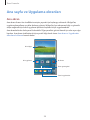 28
28
-
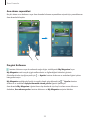 29
29
-
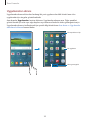 30
30
-
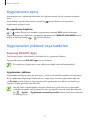 31
31
-
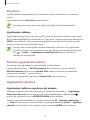 32
32
-
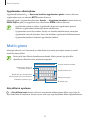 33
33
-
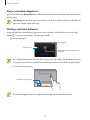 34
34
-
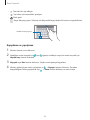 35
35
-
 36
36
-
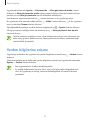 37
37
-
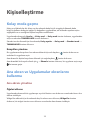 38
38
-
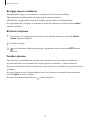 39
39
-
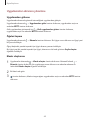 40
40
-
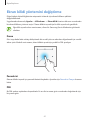 41
41
-
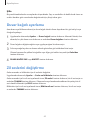 42
42
-
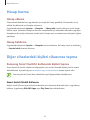 43
43
-
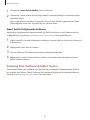 44
44
-
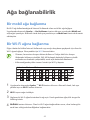 45
45
-
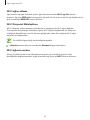 46
46
-
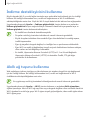 47
47
-
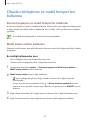 48
48
-
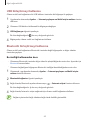 49
49
-
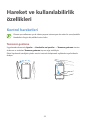 50
50
-
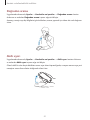 51
51
-
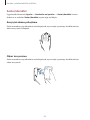 52
52
-
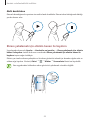 53
53
-
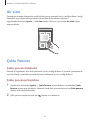 54
54
-
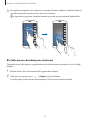 55
55
-
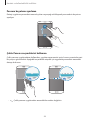 56
56
-
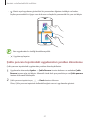 57
57
-
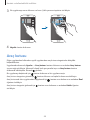 58
58
-
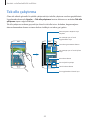 59
59
-
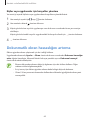 60
60
-
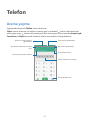 61
61
-
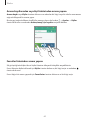 62
62
-
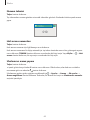 63
63
-
 64
64
-
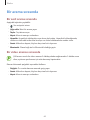 65
65
-
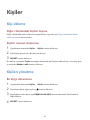 66
66
-
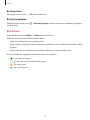 67
67
-
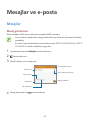 68
68
-
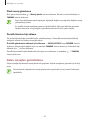 69
69
-
 70
70
-
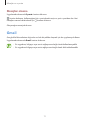 71
71
-
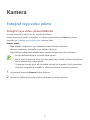 72
72
-
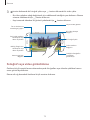 73
73
-
 74
74
-
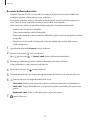 75
75
-
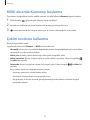 76
76
-
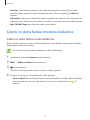 77
77
-
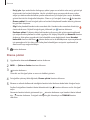 78
78
-
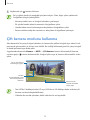 79
79
-
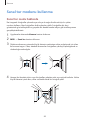 80
80
-
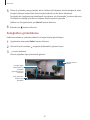 81
81
-
 82
82
-
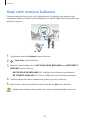 83
83
-
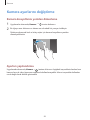 84
84
-
 85
85
-
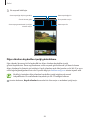 86
86
-
 87
87
-
 88
88
-
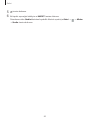 89
89
-
 90
90
-
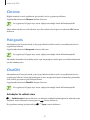 91
91
-
 92
92
-
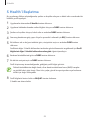 93
93
-
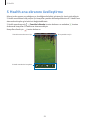 94
94
-
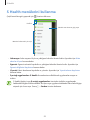 95
95
-
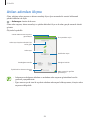 96
96
-
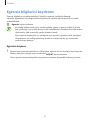 97
97
-
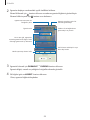 98
98
-
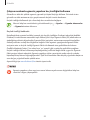 99
99
-
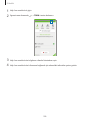 100
100
-
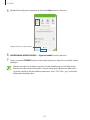 101
101
-
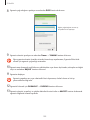 102
102
-
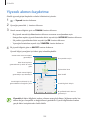 103
103
-
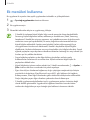 104
104
-
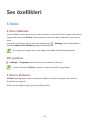 105
105
-
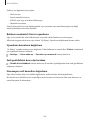 106
106
-
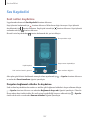 107
107
-
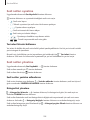 108
108
-
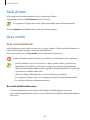 109
109
-
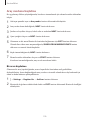 110
110
-
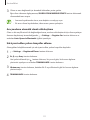 111
111
-
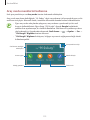 112
112
-
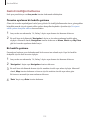 113
113
-
 114
114
-
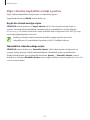 115
115
-
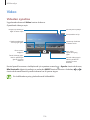 116
116
-
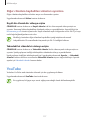 117
117
-
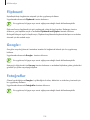 118
118
-
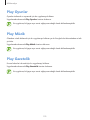 119
119
-
 120
120
-
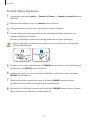 121
121
-
 122
122
-
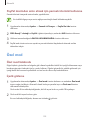 123
123
-
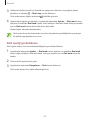 124
124
-
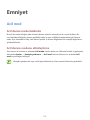 125
125
-
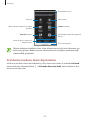 126
126
-
 127
127
-
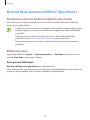 128
128
-
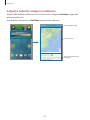 129
129
-
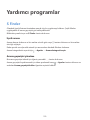 130
130
-
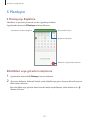 131
131
-
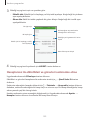 132
132
-
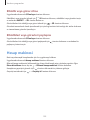 133
133
-
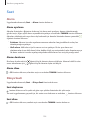 134
134
-
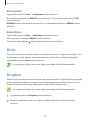 135
135
-
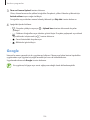 136
136
-
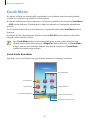 137
137
-
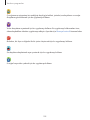 138
138
-
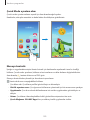 139
139
-
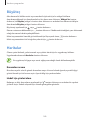 140
140
-
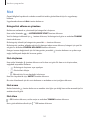 141
141
-
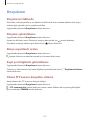 142
142
-
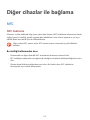 143
143
-
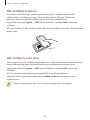 144
144
-
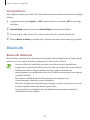 145
145
-
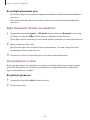 146
146
-
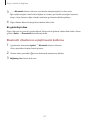 147
147
-
 148
148
-
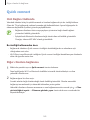 149
149
-
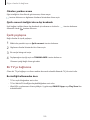 150
150
-
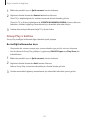 151
151
-
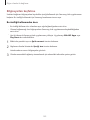 152
152
-
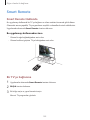 153
153
-
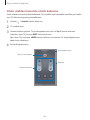 154
154
-
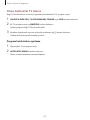 155
155
-
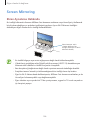 156
156
-
 157
157
-
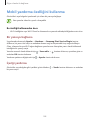 158
158
-
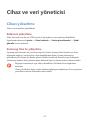 159
159
-
 160
160
-
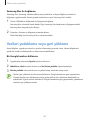 161
161
-
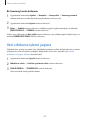 162
162
-
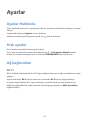 163
163
-
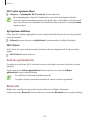 164
164
-
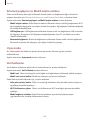 165
165
-
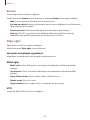 166
166
-
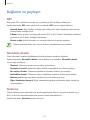 167
167
-
 168
168
-
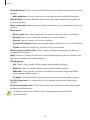 169
169
-
 170
170
-
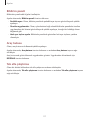 171
171
-
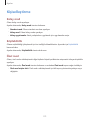 172
172
-
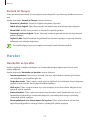 173
173
-
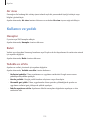 174
174
-
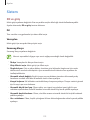 175
175
-
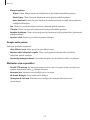 176
176
-
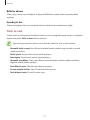 177
177
-
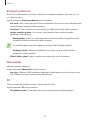 178
178
-
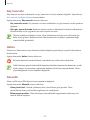 179
179
-
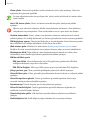 180
180
-
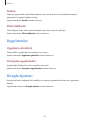 181
181
-
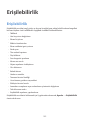 182
182
-
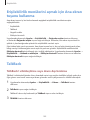 183
183
-
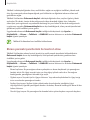 184
184
-
 185
185
-
 186
186
-
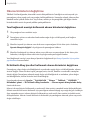 187
187
-
 188
188
-
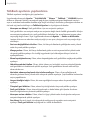 189
189
-
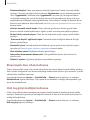 190
190
-
 191
191
-
 192
192
-
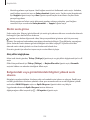 193
193
-
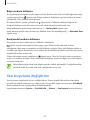 194
194
-
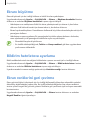 195
195
-
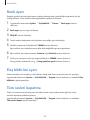 196
196
-
 197
197
-
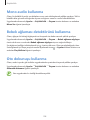 198
198
-
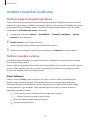 199
199
-
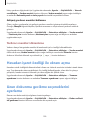 200
200
-
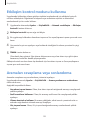 201
201
-
 202
202
-
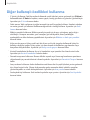 203
203
-
 204
204
-
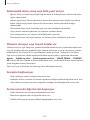 205
205
-
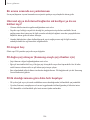 206
206
-
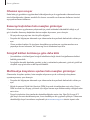 207
207
-
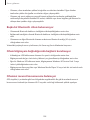 208
208
-
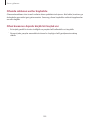 209
209
-
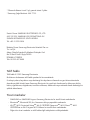 210
210
Samsung SM-G900FQ Kullanım kılavuzu
- Kategori
- Akıllı telefonlar
- Tip
- Kullanım kılavuzu
- Bu kılavuz aynı zamanda aşağıdakiler için de uygundur:
İlgili makaleler
-
Samsung SM-T365 Kullanım kılavuzu
-
Samsung GT-I9295 Kullanım kılavuzu
-
Samsung SM-G800HQ Kullanım kılavuzu
-
Samsung SM-G313HY Kullanım kılavuzu
-
Samsung GT-S7710 Kullanım kılavuzu
-
Samsung GALAXY S5 Kullanım kılavuzu
-
Samsung SM-G900FQ Kullanım kılavuzu
-
Samsung SM-J100FN Kullanım kılavuzu
-
Samsung SM-G800HQ Kullanım kılavuzu
-
Samsung SM-T330 Kullanım kılavuzu